CorelDRAW怎样绘制标注线
来源:网络收集 点击: 时间:2024-08-10【导读】:
CorelDRAW怎样绘制标注线,下面来讲一讲工具/原料more电脑CorelDRAW软件方法/步骤1/5分步阅读 2/5
2/5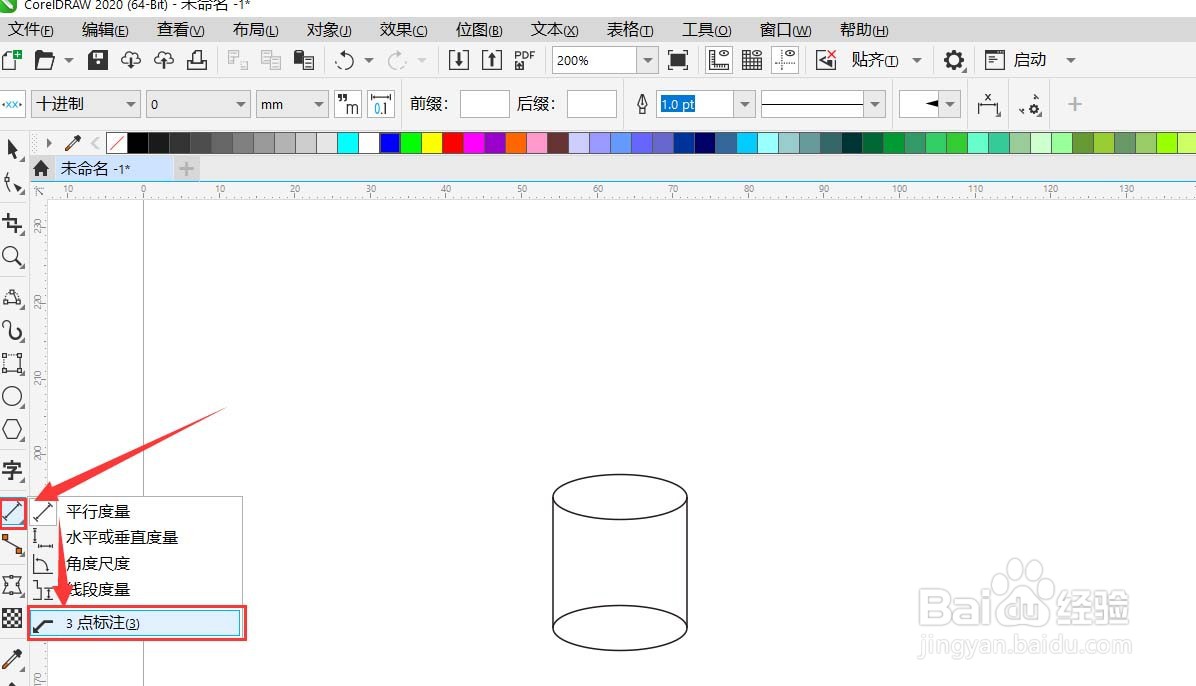 3/5
3/5 4/5
4/5 5/5
5/5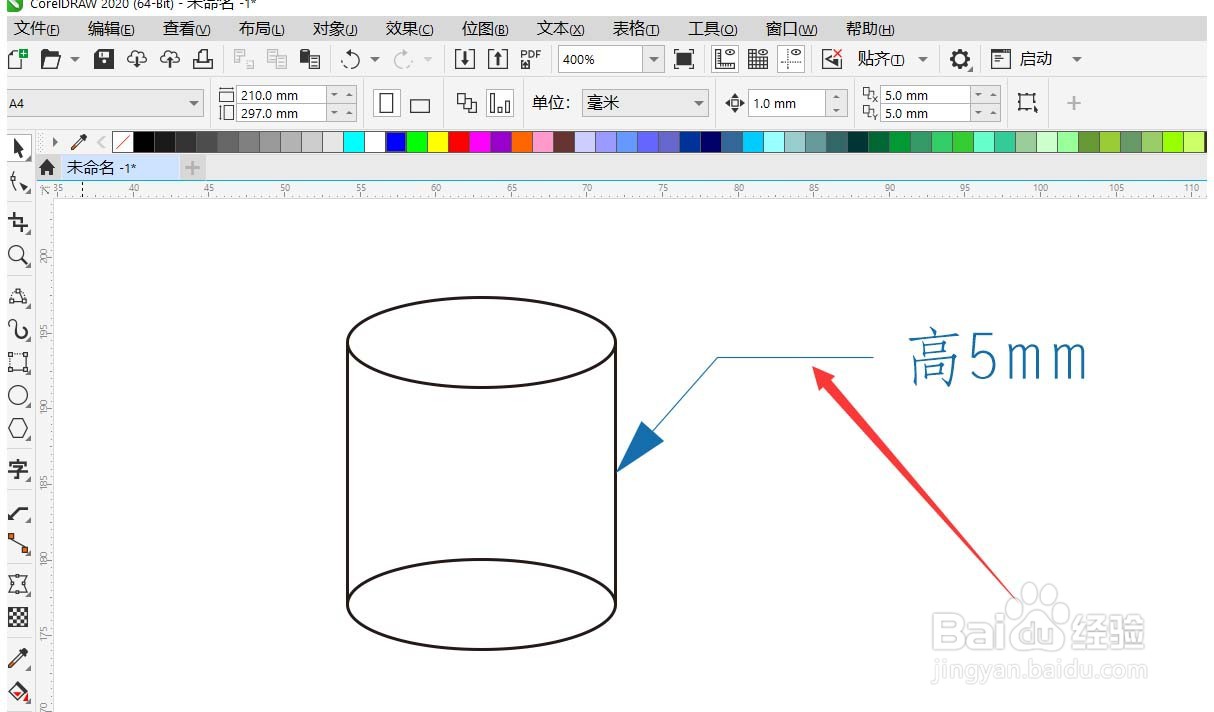 注意事项
注意事项
点击工具栏选择图形,如图
 2/5
2/5点击工具栏右下角三角形,弹出选项,选择,如图
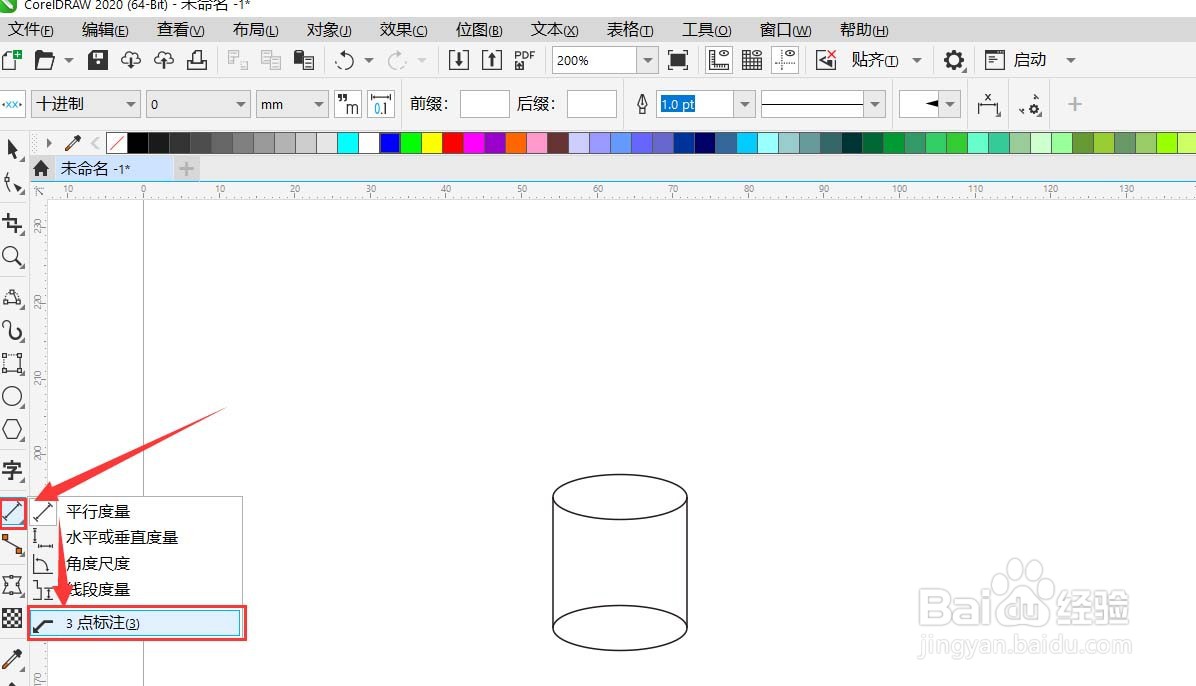 3/5
3/5点击属性栏,可选择标注形状,如图
 4/5
4/5选择好标注形状后,鼠标在要标注的图形上按鼠标左键不放拖动,拖出标注形状,如图
 5/5
5/5然后输入标注内容,即可。如图
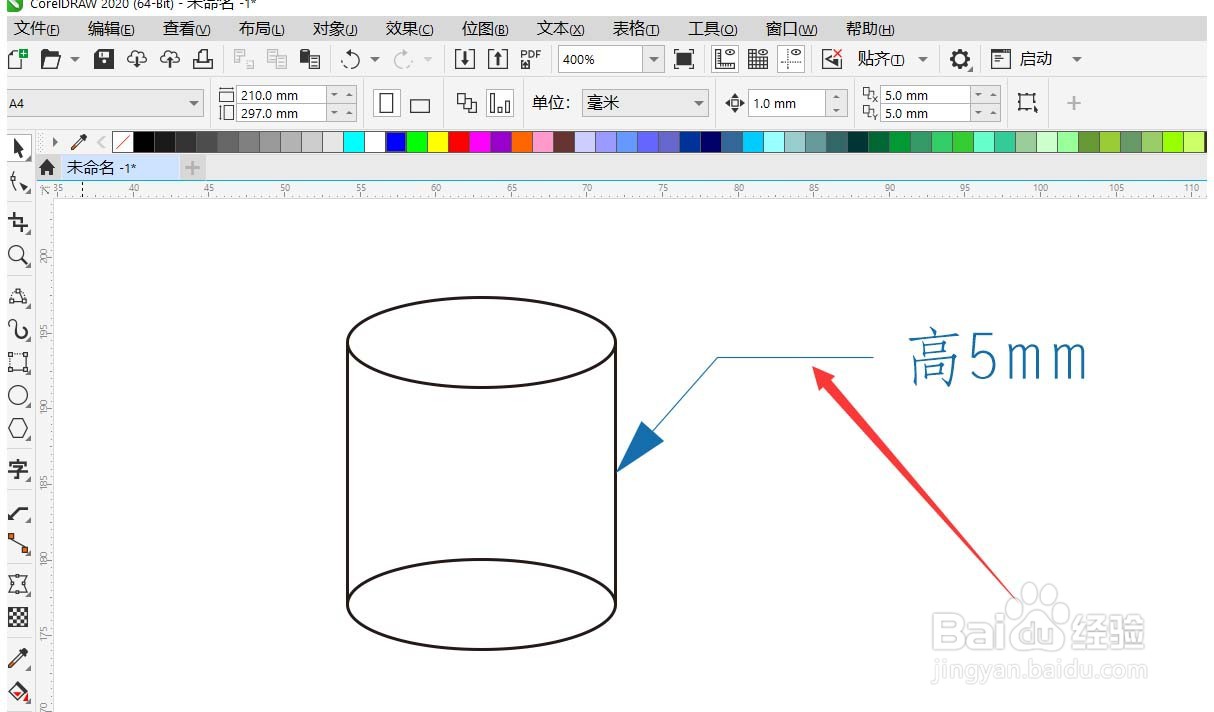 注意事项
注意事项举例所用软件版本:CorelDRAW 2020
版权声明:
1、本文系转载,版权归原作者所有,旨在传递信息,不代表看本站的观点和立场。
2、本站仅提供信息发布平台,不承担相关法律责任。
3、若侵犯您的版权或隐私,请联系本站管理员删除。
4、文章链接:http://www.ff371.cn/art_1102339.html
上一篇:桂花怎样晒干才能保存香味
下一篇:搜狗输入法APP怎样设置按键气泡提示功能
 订阅
订阅